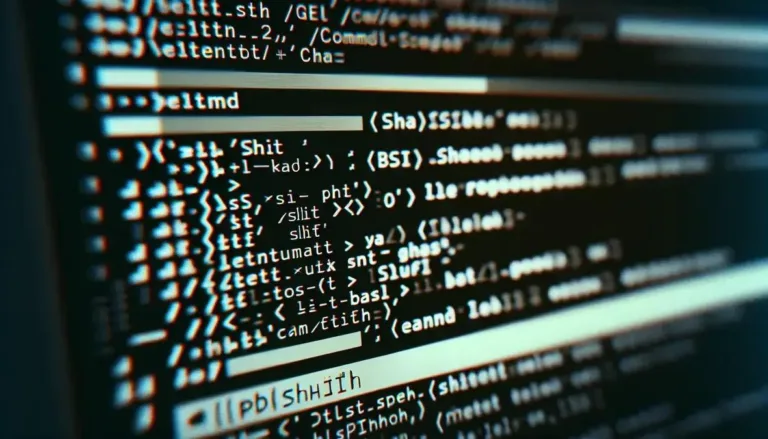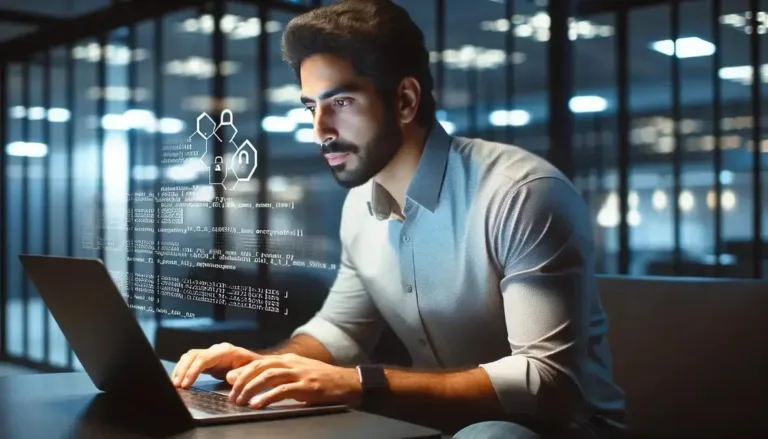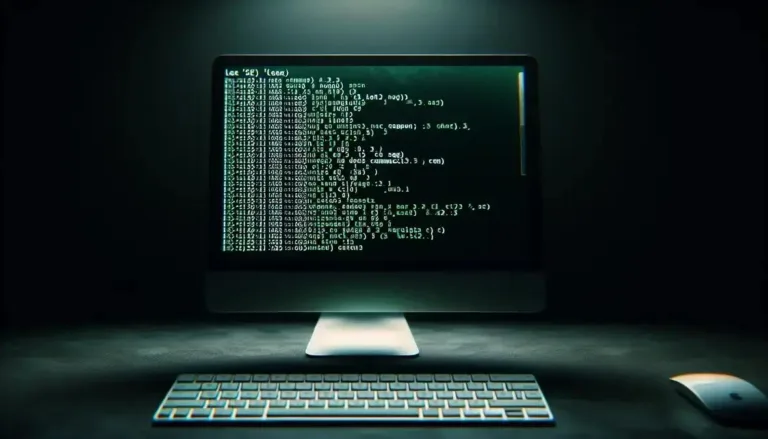Navegar por diretórios no seu sistema operacional pode ser um processo um tanto trabalhoso e, às vezes, confuso. Felizmente, existem alguns comandos úteis que podem simplificar e facilitar esse processo. Neste post, vamos falar sobre três comandos em particular: pushd, popd e dirs. Esses comandos são extremamente úteis para navegar entre diretórios de maneira eficiente e organizada. Com eles, você pode facilmente se movimentar pelos diretórios do seu sistema operacional, economizando tempo e esforço.
O comando pushd permite que você navegue para um diretório específico e, ao mesmo tempo adicione-o à lista de diretórios visitados recentemente, o que facilita o retorno a esse diretório posteriormente. Já o comando popd remove o diretório atual da lista de diretórios visitados recentemente e retorna para o diretório anterior. Por fim, o comando dirs exibe a lista de diretórios visitados recentemente, permitindo que você esteja ciente de sua navegação e possa acessar rapidamente os diretórios desejados.
Esses comandos são especialmente úteis quando se trabalha com uma hierarquia complexa de diretórios ou quando é necessário alternar frequentemente entre vários diretórios em seu sistema operacional. Agora que você conhece esses comandos, aproveite ao máximo a sua capacidade de navegação por diretórios e torne o processo mais simples e eficiente. Experimente-os e descubra como eles podem facilitar o seu trabalho diário com o sistema operacional.
O comando pushd
O comando pushd é utilizado para empilhar diretórios na pilha de diretórios. Ao usar pushd seguido do nome de um diretório, você é automaticamente direcionado para aquele diretório e o diretório anterior é empilhado na pilha. Isso significa que você pode navegar por diferentes diretórios com facilidade e depois voltar para onde estava. Por exemplo:
$ pushd /caminho/do/diretorioO comando popd
Agora, vamos falar sobre o comando popd. Esse comando remove o diretório atual da pilha e retorna para o diretório anterior. Em outras palavras, ele “desempilha” o diretório atual e volta para o diretório anterior na pilha. Aqui está um exemplo de uso do popd:
$ popdO comando dirs
Por fim, temos o comando dirs, que exibe a lista de diretórios na pilha. Essa lista mostra todos os diretórios empilhados, começando pelo diretório atual. Cada diretório é mostrado com um número que representa a sua posição na pilha. Veja um exemplo:
$ dirsEsses comandos, pushd, popd e dirs, são ferramentas valiosas para tornar a navegação de diretórios no seu sistema operacional uma tarefa mais eficiente. Experimente esses comandos e aproveite sua nova forma de explorar diretórios!
Lembre-se de que esses comandos podem variar dependendo do sistema operacional que você está usando. Por isso, verifique a documentação ou pesquisa específica para o seu sistema antes de utilizá-los. Além disso, é importante ter em mente algumas dicas para melhor aproveitar esses comandos:
- Para navegar para um diretório específico, você pode utilizar o caminho absoluto do diretório ou o caminho relativo, dependendo da sua necessidade.
- Utilize o comando
cdpara voltar para o diretório raiz antes de começar a utilizar os comandospushd,popdedirs. Isso garante que a pilha de diretórios esteja vazia e evita comportamentos inesperados. - Ao utilizar o comando
dirs, você pode especificar a opção-cpara limpar a pilha de diretórios. Isso pode ser útil quando você deseja reiniciar o processo de empilhar e desempilhar diretórios. - Lembre-se de que a pilha de diretórios é específica para cada instância do seu terminal. Ou seja, se você abrir um novo terminal, a pilha de diretórios estará vazia.
Com essas dicas em mente, aproveite a simplicidade e eficiência proporcionada pelos comandos pushd, popd e dirs para facilitar a navegação entre os diretórios no seu sistema operacional. Experimente essas ferramentas e torne sua rotina de trabalho mais produtiva e organizada.